Команда Создать вложенную компоновку позволяет создавать вложенную компоновку из выбранной части существующей компоновки Factory, созданной на основе DWG или наложения DWG. 2D-компоненты Factory из AutoCAD можно добавить во вложенную компоновку, но все 3D-компоненты Factory в пределах выбранной области не будут добавлены в новую вложенную компоновку.
Вложенная компоновка по отношению к существующей компоновке DWG Factory можно создать, выполнив следующие действия.
- Начните с создания новой компоновки с помощью команды Новая компоновка из DWG. Можно также открыть новую компоновку и добавить наложение DWG с помощью команды Добавить наложение DWG.
- Если в наложении DWG имеются 2D-компоненты Factory из AutoCAD, они включаются во вложенную компоновку. Однако 3D-компоненты Factory, вставленные в компоновку, не включаются во вложенную компоновку.
- Щелкните СВЕРХУ на инструменте ViewCube для вида плана (вид сверху) наложения.
- Выберите на ленте Вкладка "Factory"
 Панель "Компоновка"
Панель "Компоновка" 
 Создать вложенную компоновку.
Создать вложенную компоновку. - Появится диалоговое окно Создание вложенной компоновки . Введите имя новой вложенной компоновки в поле Имя новой вложенной компоновки. Укажите расположение файла вложенной компоновки или щелкните значок "Обзор", чтобы выбрать расположение. По умолчанию в поле Расположение нового файла автоматически указывается расположение исходного файла DWG, но вложенная компоновка не обязательно должна храниться в той же папке. Нажмите кнопку "ОК" для сохранения изменений.
- После этого в графическом окне появится глиф выделения рамкой. Выберите два противоположных угла так, чтобы между ними полностью помещались объекты, которые требуется включить во вложенную компоновку. Когда углы выбраны, цвет прямоугольной рамки меняется на красный.
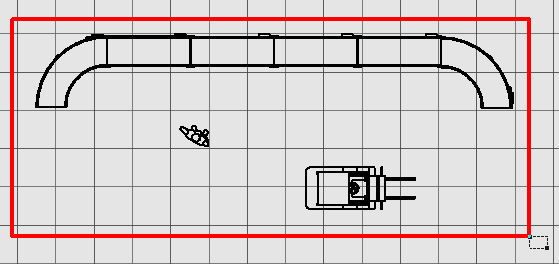
-
Выбрав второй угол, щелкните правой кнопкой мыши и выберите Завершить в контекстном меню.
- Вложенная вкладка откроется в новом окне сборки Factory (.iam). Имя наложения DWG также отображается как узел в Обозревателе сборки.
- Сохраните новую сборку вложенной компоновки.
- Вернитесь к исходной компоновке Factory, из которой создана вложенная компоновка. Новая вложенная компоновка отображается в Обозревателе сборки как вложенный узел с именем, под которым она была сохранена.
Прим.: Все вложенные компоновки в 3D-компоновке автоматически преобразуются во внешние ссылки при синхронизации с AutoCAD Factory. Если вложенная компоновка содержит опубликованные 3D-компоненты, они будут заменены 2D-эквивалентами в AutoCAD. Дополнительные сведения о команде Синхронизация с AutoCAD см. в разделе справки по Inventor Factory, посвященном инициализации рабочих процессов AutoCAD.